使用案例 2:將工廠分包至下游工廠檢視
在 BOM 轉換器中,您可以分包至同等檢視或下游工廠檢視。以下使用案例描述有關分包至下游工廠的資訊。
請考慮「檢視管理」對話方塊中存在下列檢視的情況:
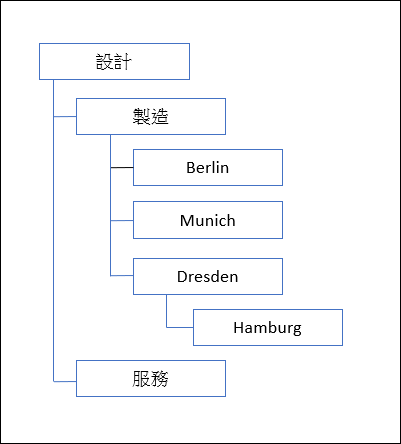
會將 Hamburg 視為 Dresden 檢視的下游檢視。
啟動  「分包給工廠」動作之前,請在「附帶特定工廠資料的檢視」偏好設定中設定適當的工廠值。這可確保在下游中建立零件實體時,系統自動建立工廠實體。
「分包給工廠」動作之前,請在「附帶特定工廠資料的檢視」偏好設定中設定適當的工廠值。這可確保在下游中建立零件實體時,系統自動建立工廠實體。
 「分包給工廠」動作之前,請在「附帶特定工廠資料的檢視」偏好設定中設定適當的工廠值。這可確保在下游中建立零件實體時,系統自動建立工廠實體。
「分包給工廠」動作之前,請在「附帶特定工廠資料的檢視」偏好設定中設定適當的工廠值。這可確保在下游中建立零件實體時,系統自動建立工廠實體。或者,在「工廠特定檢視的清單」偏好設定中設定適當的值。
請考慮 Windchill 系統由 Product A 與 Product B 兩個產品組成的情況。Folder A 與 Folder B 分別存在於 Product A 與 Product B 下。Product A/Folder A 中存在以下結構:
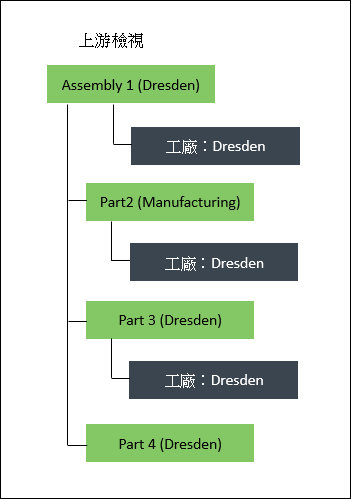
1. 在 BOM 轉換器的上游檢視中開啟此結構。
2. 選取 Assembly 1 (Dresden)。
3. 在 BOM 轉換器工具列中,按一下 > 以設定下列組態規格:
◦ 針對上游 - [Latest] Dresden, Working
◦ 針對下游 - [Latest] Hamburg, Working
只有在所選零件的指派工廠符合相同樹的組態規格時,才會呼叫  「分包給工廠」動作。 「分包給工廠」動作。 |
4. 啟用 BOM 轉換器中的「分包給工廠」與「從工廠分包」欄,以顯示分包資訊。
5. 在 BOM 轉換器工具列中,按一下 > 。「分包給工廠」對話方塊即會開啟。
在此案例中,上游的組態規格為 [Latest] Dresden, Working。同時會將工廠 Dresden 指派給零件 Assembly 1 (Dresden)。因此,當您選取 Assembly 1 (Dresden) 並按一下 > 時,系統會呼叫「分包給工廠」動作。 |
6. 從「分包給」清單中選取 Hamburg。
會將 Hamburg 視為 Dresden 工廠檢視的下游工廠檢視。
7. 在「位置」欄位中,按一下「自動選取資料夾」以在 Product A/Folder A 中建立分包結構。此位置與零件 Assembly 1 (Dresden) 所在位置相同。
8. 按一下「確定」。
在您按一下「確定」之後,系統會遍歷 Assembly 1 (Dresden) 下方的結構。系統也會重新整理對等連結指示器。
9. 已更新的結構如下所示:
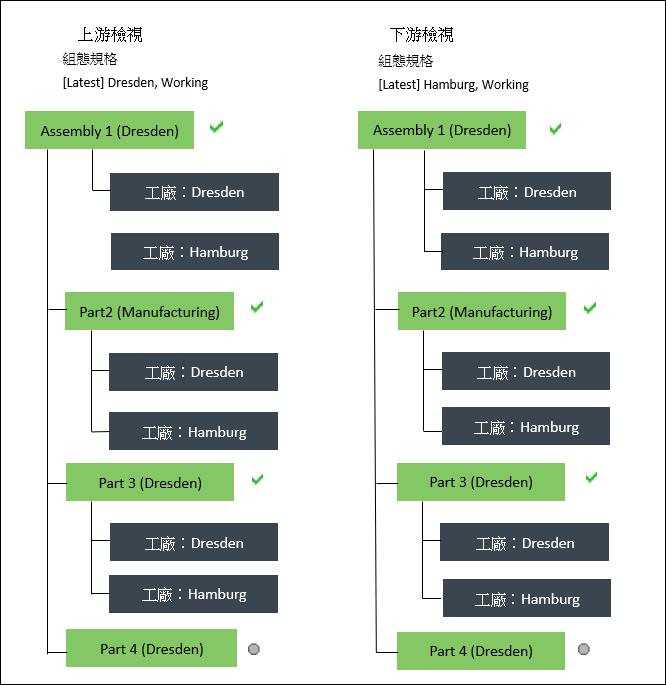
◦ 在分包至下游工廠的情況下,系統不會在 Hamburg 檢視中建立 Assembly 1 (Dresden) 的新分支。而是會在 Hamburg 前後關聯中重新使用相同結構。
◦ 會在下列實體之間 (在上游 Dresden 與下游 Hamburg 對等前後關聯之間) 建立自身對等連結:
▪ Assembly 1 (Dresden)
▪ Part 2 (Manufacturing)
▪ Part 3 (Dresden)
◦ 不會為 Part 4 建立對等連結。但是,仍會在下游結構中新增 Part 4(Dresden)。
◦ 系統會將具有檢視 Hamburg 的工廠自動分配給零件 Assembly 1 (Dresden)、Part 2 (Manufacturing) 與 Part 3 (Dresden),原因如下:
▪ 您已在「分包給工廠」對話方塊的「分包給」清單中選取下游工廠,即 Hamburg。
▪ 已在上游檢視中將工廠 Dresden 指派給零件 Assembly 1 (Dresden)、Part 2 (Manufacturing) 與 Part 3 (Dresden)。
▪ 上游中的組態規格與在上游中指派的工廠相符。
◦ 下游檢視中的新關聯工廠 Hamburg 實體儲存在 Product A/Folder A 中。
◦ 針對 Part 4(Dresden) 以外的所有零件,在上游檢視的「分包給工廠」欄中顯示的值為 Hamburg。
◦ 針對 Part 4(Dresden) 以外的所有零件,在下游「從工廠分包」欄中顯示的值為 Dresden。
 「篩選器」
「篩選器」 「編輯篩選器」
「編輯篩選器」